Управление пультом Apple TV достаточно просто в использовании, если вы знакомы с несколькими пунктами его эксплуатации. Особенностью его служит сенсорное управление. С помощью пульта возможны различные манипуляции с меню, воспроизведение нескольких функций и многого другого. Об этом мы и расскажем.
Необходимо помнить, что панель пульта сенсорная и излишнее применение силы не только не требуется, но и может повредить Toch. Используйте его аккуратно и никаких проблем связанных с неполадками не возникнет.
Итак, несколько пунктов при использовании пульта:
- Берём пульт дистанционного управления, наводим его на TV.
- Начинаем двигать пальцем, в зависимости какой пункт необходим (вверх, влево, вправо или вниз).
- Обозначаем выбранное не сильным нажатием панели, так чтобы почувствовался щелчок.
- Далее резко проводим по сенсорной панели вверх или вниз, чтобы просмотреть и выбрать нужный пункт.
- После того, как вы нашли нужный список проведите пальцем вправо, тем самым выделяя необходимый пункт.
- 3-х секундное нажатие панели возвращает на предыдущий список, двойное нажатие открывает главную страницу.
- Чтобы просмотреть историю просмотра программ необходимо дважды нажать кнопку «Домой». Для возврата «Домой», нажмите одноименную кнопку еще один раз. Соответственно при отсутствии подключения к ТВ, произойдёт открытие странички «Домой».
- Фиксирует воспроизведение или остановку видеоинформации кнопка на которой изображен элемент (стрелочка указывающая на две палочки рядом). Или можно слегка надавить на сенсор, так чтобы почувствовался щелчок. Также существуют другие возможности и перемотка видео-контента в том числе.
- Для того чтобы перемотать, к примеру фильм или иное видео вперед, нужно:
Нажать ранее описываемую кнопку (для воспроизведения) и резко провести пальцем вправо. Или удерживайте нажатием правую сторону сенсорной панели. Контент, также будет перематываться вперед;
Запускаем сценарии через пульт Apple TV
- Для того чтобы перемотать, к примеру фильм или иное видео назад, нужно:
Нажать ту же ранее описываемую кнопку (для воспроизведения) и резко провести пальцем влево. Или удерживайте нажатием левую сторону сенсорной панели. Контент, также будет перематываться назад.
- Для перемотки песен и другой аудио-информации вперед, нужно:
Не останавливая музыки нажмите на панель пульта. Затем проведите вниз пальцем для обозначения времени воспроизведения. Проведите вправо или нажмите правую сторону сенсорной панели и удерживайте ее, пока не найдёте нужную часть мелодии.
- Для перемотки песен и другой аудио-информации назад, нужно:
Не останавливая музыки нажмите на панель пульта. Затем проведите вниз пальцем для обозначения времени воспроизведения. Проведите влево или нажмите левую сторону сенсорной панели и удерживайте ее, пока не найдёте нужную часть мелодии.
- Пропуск. Для видео.
Нажатием правой стороны панели пульта во время воспроизведения, вы сможете пропустить 10-ти секундную часть просматриваемого фильма вперед. Соответственно нажатием левой стороны панели во время воспроизведения, вы сможете пропустить 10-ти секундную часть просматриваемого фильма назад.
Пульт от Apple TV-лучший пульт! #appletv #приветтехнологии #2023 #apple #технологии
- Пропуск. Для аудио.
Для пропуска части мелодии вперёд проведите по панели вниз и выделив необходимую песню нажмите, слева панель, чтобы перемотать на 10 секунд назад и справа, чтобы переиграть песню на 10 секунд вперёд.

Как перезагрузить Apple TV
К примеру вам необходимо перезапустить Apple TV 4, для этого можно воспользоваться меню «Настройки» или с пульта ДУ. Так же можете выключить Apple TV, отключить питание от Apple TV.
Ели используете эпл ТВ четвертого или 3 поколения, то нужно найти в настройках “Основные” или “Система”, пункт “Перезагрузить”.
С помощью пульта ДУ удерживайте кнопки меню пока не начнет моргать лампочка на устройстве.
Ещё один способ, когда вы выключаете, то-есть лишаете питания ваш ТВ и через шесть секунд снова подключаете его.
Как зарядить пульт ДУ
Когда в пульте кончится зарядка, на экране телевизора появиться предупреждение об этом. Заряжать пульт следует не менее 30 минут. Полная зарядка аккумулятора длится полтора часа. Использование пульта пока вы заряжаете батарею не вредит устройству. Заряжать его от Apple TV запрещается.
Зарядить пульт можно двумя способами:
- Ели подключить USB из комплекта Apple TV, к компьютеру.
- Если подключить к разметке адаптер питания. Его необходимо приобрести отдельно, в комплектацию USB-адаптер не входит.
Замена аккумулятора пульта самостоятельно, не предусмотрена.
Телевизионной приставки Apple TV. Теперь стоимость устройства в США составляет $69 вместо $99.
Гендиректор Apple Тим Кук заявил, что за год продажи Apple TV принесли компании рекордную прибыль в $1 млрд. В эту сумму входят также доходы от продажи и аренды фильмов, сериалов и телепередач. В общей сложности компания продала свыше 25 млн телевизионных приставок. «Сейчас Apple TV уже не просто хобби», – отметил Кук.
Apple TV воспроизводит в потоковом режиме фильмы, музыку, подкасты, фотографии из библиотеки iTunes, а также с мобильных устройств на iOS посредством технологии AirPlay. В комплект поставки Apple TV входит пульт дистанционного управления Apple Remote. Издание iMore подготовило перечень самых важных команд для пульта ДУ.
1. Основные
Нажмите Вверх, Вниз, Влево или Вправо для перемещения по элементам интерфейса. Нажмите кнопку Select для выбора объекта. Кликните Menu для возврата или Play/Pause для воспроизведения.
2. Возврат на главную
Нажмите и удерживайте кнопку Menu в течение 3 секунд для возврата в главное меню Apple TV.
3. Переместить или скрыть иконки
Нажмите и удерживайте кнопку Select в течение 2 секунд для активации режима перемещения иконок. Нажмите Play/Pause, чтобы скрыть иконку.
4. Настройки видео
Нажмите и удерживайте кнопку Select при просмотре видео, чтобы открыть настройки динамиков, звука и субтитров.
5. Перемотка назад
Нажмите и удерживайте кнопку Влево для перемотки на 30 секунд назад. Удерживайте кнопку, чтобы продолжить перемотку. Нажимая кнопку Влево несколько раз, вы можете изменить скорость перемотки: медленная, средняя и быстрая.
6. Перемотка вперед
Нажмите и удерживайте кнопку Вправо для перемотки на 30 секунд вперед. Удерживайте кнопку, чтобы продолжить перемотку. Нажимая кнопку Вправо несколько раз, вы можете изменить скорость перемотки: медленная, средняя и быстрая.
7. Перемотка в режиме Slo-mo
8. Быстрая перемотка в Slo-mo
Нажмите Play/Pause, а затем нажмите и удерживайте кнопку Влево или Вправо, чтобы инициировать ускоренную перемотку в режиме замедленного просмотра.
9. Пропуск глав
Нажмите Вниз, чтобы включить режим переключения глав. Нажмите Влево, чтобы вернуться на предыдущую главу или вправо, чтобы включить следующую. Если видео не поддерживает разбивку на главы, вы пропустите 30 секунд или 1/20 видео.
10. Отметить как просмотренное
В разделе телепередач в iTunes нажмите и удерживайте кнопку Select, чтобы пометить эпизоды, как просмотренные или непросмотренные.
11. Переключение раскладки
Нажмите Play/Pause во время ввода текста для переключения между цифровой и символьной раскладками. Нажмите и удерживайте Select в течение 2 секунд, чтобы вызвать меню для смены раскладки. После выборе нужной нажмите Play/Pause.
12. Перезагрузка
Нажмите и удерживайте кнопки Вниз и Menu в течение 6 секунд, чтобы инициировать перезагрузку Apple TV.
13. Режим сна
Нажмите и удерживайте кнопку Play/Pause в течение 5 секунд, чтобы перевести Apple TV в режим сна.
14. Создание пары
Нажмите и удерживайте Вправо и Menu в течение 5 секунд, чтобы настроить создание пары с Apple TV. Та же команда, но с кнопкой Влево разорвет соединение с пультом.
15. Приложение Remote
Приложение Remote для iPhone, iPad и Apple Watch позволяет управлять Apple TV более удобным способом. Приложение для смартфонов и планшетов доступно для загрузки
Ведь действительно, изначально «из коробки» нам представлен только платный контент, и даже если говорить о последнем поколении Apple TV 4 с магазином приложений «AppStore» у нее на борту, бесплатного и при этом качественного контента вы не дождетесь. В лучшем случае, вам придется довольствоваться фильмами годовалой давности, а в худшем — покупать каждый фильм по отдельности, по цене этак в 100-300 руб, или платить бешеные суммы за подписки.
Чтобы выйти из этого замкнутого круга, умельцы придумали полностью легальный способ обхода ограничения, благодаря которому мы с вами можем смотреть самые последние новинки фильмов и сериалов на своем телевизоре, с помощью приставки Apple TV любого поколения.
Знаю, как минимум, два хороших ресурса, которые используют данный способ (это не реклама):
kino.pub (зеркало: kinopub.in) — здесь вы найдете фильмы самых разных жанров, 3D-фильмы, сериалы, мультфильмы, концерты и прочее, доступное для просмотра в режиме онлайн и с возможностью скачивания. Можно создавать плейлисты, подборки, есть история просмотренных фильмов, а также функция продолжения просмотра, уведомления на почту о новых сериях, и т.п.
soap4.me — исключительно сериалы, но ассортимент и функционал более расширенные. Особенно можно выделить: возможность просмотра через собственное iOS-приложение из магазина AppStore, уведомления о новых сериях в подкастах iTunes в виде ТВ-шоу с автоматическим скачиванием, персонализированные RSS-каналы, а еще дополнение для браузера с функцией тех же уведомлений.
Но, как всегда, есть небольшой нюанс. Данные ресурсы не совсем бесплатные, и для их полноценного использования потребуется купить подписку. Плюс в том, что ее стоимость всего 100-150 руб за один месяц, а при оплате за несколько месяцев выйдет еще дешевле.
Оно действительно стоит того, не пожалеете! По соотношению стоимости и функциональности мы смело можем называть такой способ — бесплатным.
Способ работает на Apple TV всех поколений, без джейлбрейка и других премудростей.
Для настройки не потребуется каких-то супер знаний, просто следуйте инструкции ниже.
- Запустите Apple TV, перейдите по пути: «Настройки» > «Основные» > «Сеть».
- Из списка выберите сеть, к которой подключена приставка.
- Измените параметр «Настройка DNS» на «Вручную» и пропишите DNS адрес: 031.186.103.017 (или 95.213.159.180 для soap4.me)
- Вернитесь в «Настройки» > «Основные».
- Ниже в списке найдите «Отправлять данные в Apple» и нажмите на пульте кнопку «Play». Затем «Добавить профиль».
- На появившееся предупреждение соглашайтесь, и вводите URL профиля: kino.pub/atv (или soap4.me/atv ). Затем «Отправить».
- Всё готово! Теперь в приложениях WSJ Video (для kino.pub) и Qello Concerts (для soap4.me) на главном экране, будут запускаться настроенные нами интерфейсы.
- При запуске приложений потребуется выполнить синхронизацию Apple TV со своими аккаунтами на ресурсах.
Отмечу, вам не обязательно настраивать оба ресурса, описываемых в статье. Поизучайте или попробуйте оба, а потом решите на чем остановиться.
При возникновении вопросов или проблем, следует обращаться в раздел помощи на сайтах сервисов.

Какой бы не была техника Apple надежной, но она не идеальна и иногда требуется вмешательство с вашей стороны. Порой простая перезагрузка устройства позволяет решить большинство возникающих проблем. Не исключением является и приставка Apple TV. Если Вы заметили какие-то неровности в работе пульта Siri Remote или ТВ-приставки («глючит», «тормозит»), первым делом, что нужно сделать, это перезагрузить (перезапустить) устройство.
Приставку Apple TV можно перезагрузить 3-мя способами:
Для приставок Apple TV (3-го поколения или более ранних моделей), перейдите в «Настройки» → «Основные» и выберите Перезагрузить.
Для приставок Apple TV (4-го поколения), откройте «Настройки» → «Система» и выберите Перезагрузить сейчас.
Зажмите на алюминиевом или белом пульте Apple Remote кнопки и, а на Siri Remote или Apple TV Remote (приложение для iOS) — и.
Как только индикатор на приставке станет мерцать, отпустите кнопки.
Отключение Apple TV от источника питания
Если Вы не смогли перезагрузить приставку описанными выше способами, тогда отсоедините Apple TV от сети 220В. Выдерните кабель питания из розетки на 6 секунд, а затем вновь подключите.
Устранение неполадок с пультом Apple TV или как перезагрузить пульт Siri Remote
С появлением в приставках Apple TV нового пульта Siri Remote, случаются моменты, когда пульт плохо или же неверно реагирует на действия пользователя. В этом случаи, совсем не обязательно перезагружать всю приставку, достаточно разорвать связь между устройствами (пультом и приставкой), тем самым осуществив перезагрузку пульта ДУ.
На пульте Siri Remote зажмите и («+» ) на 5 секунд, чтобы заново создать пару с Apple TV.
Если после проделанных операций проблемы не исчезли, то можно попробовать сбросить настройки Apple TV до заводских или же перепрошить приставку через iTunes. В случаи, если Вы наблюдаете проблемы только с пультом ДУ, то стоит задуматься о покупке нового Siri Remote или же установить приложение Apple TV Remote на iPhone или iPad.
Все, кто очень любит и умеет петь, а может просто любит должны обратить внимание на приложение Караоке от Gadget Easy Soft. Приложение включает в себя 100 народных песен и романсов и даёт возможность исполнять содержащиеся в нём композиции практически в любом месте.
Караоке — приложение в App Store для iPhone и iPad от Gadget Easy Soft
Если вы находитесь дома, подключите свой iPhone, iPad или iPod Touch к музыкальному центру, а если отдыхаете в ресторане, находитесь на банкете или свадьбе, попросите ди-джея или музыкантов подключить ваш гаджет к звуковой аппаратуре. Наконец, если музыкальной аппаратуры рядом нет, просто смотрите на экран iPhone или iPad и исполняйте песни, наблюдая синхронно выделяемый текст.

Функции приложения Караоке:

— Горизонтальный режим
— Поиск песен
— TV-out. Подключайте девайс к ТВ и смотрите картинку на большом экране.
— Не требуется подключения к интернету.

В приложение включены такие известные и любимые всеми песни, как «Вдоль по улице метелица метет», «Виновата ли я», «Вот кто-то с горочки спустился», «Милого узнаю по походке», «Напилася я пьяна», «Ой, мороз, мороз», «Таганка», «Ой, то не вечер», «Ти ж мене пiдманула», «Тонкая рябина», «Цыганочка» и многие другие.
Скачать приложение Караоке (стоимость $2.99) можно http://itunes.apple.com/ru/app//id486068115
Если вы считаете, что функции Siri Remote для нового поколения Apple TV ограничиваются лишь теми, что обозначены пиктограммами на кнопках, то вы ошибаетесь. Некоторые кнопки этого инновационного пульта хранят в себе ряд секретов, о которых мы хотим рассказать в этом материале.
Начнем с самого простого. Да, мы знаем, что перевод телеприставки в спящий режим осуществляется либо автоматически, либо при помощи специального пункта меню. Однако имеется куда более удобный способ максимально быстро отправить вашу Apple TV в режим сна. Для этого необходимо на некоторое время зажать кнопку «Домой», обозначенную изображением телевизора.
Перезагрузка телеприставки тоже может быть осуществлена через меню, но и для нее имеется определенная комбинация горячих клавиш на пульте. Чтобы перезагрузить Apple TV, просто нажмите и удерживайте две верхние кнопки Siri Remote — «Меню» и «Домой».
Приложения в Apple TV нового поколения можно по желанию выгружать из памяти, причем аналогично тому, как это делается в iOS. Для этого дважды нажимаем на кнопку «Домой» и попадаем в меню многозадачности, откуда с помощью жеста «вверх» вытаскиваем нежелательные приложения.
Наконец, если ваш Siri Remote ведет себя странно и не всегда слушается команд, его необходимо сбросить. Для этого нужно просто одновременно зажать кнопку «Меню» и кнопку увеличения громкости. Соединение с пультом на некоторое время исчезнет, но очень скоро вернется. После этого проблемы в работе Siri Remote должны сойти на нет.
- ПодготовкаОбзор Xiaomi Hybrid Pro HD — бюджетный звук высокого качества
- БезопасностьРаспиновка плат ардуино Arduino board pinmaping Входы и Выходы Arduino Micro
- ОшибкиБеспроводные наушники с микрофоном Игровые блютуз наушники с микрофоном
- ВосстановлениеВсеТоп — только лучшее из Интернета
- УстройстваThe Long Dark получила последнее крупное обновление перед августовским релизом
Источник: oknatut89.ru
25 лучших команд Siri для использования с Apple TV
Apple TV уже является отличным устройством для потоковой передачи, но, максимально используя Siri, вы действительно можете вывести его на новый уровень. Пульт Siri Remote, который поставляется с Apple TV (4-го поколения) или новее, оснащен встроенным микрофоном, поэтому вы можете легко получить доступ к Siri, когда смотрите телевизор.
Все, что вам нужно сделать. нажмите и удерживайте кнопку Микрофон на пульте Siri Remote, пока вы задаете вопрос или говорите Siri, что делать. Siri отображает результаты в поле внизу экрана.
Если вы не знаете, что сказать Siri на Apple TV, мы собрали все наши любимые предложения в список ниже. 25 лучших команд Siri для использования с вашим Apple TV
Команды Siri, чтобы найти что-то для просмотра
1. «Что мне смотреть?»
Если вы не знаете, что хотите посмотреть, позвольте решить Siri. Когда вы зададите этот вопрос, Siri покажет вам подборку фильмов и шоу на основе вашей истории просмотров.
2. «Что я могу посмотреть бесплатно?
Попросите Siri найти бесплатные фильмы и телешоу для просмотра, и он откроет список доступных для ваших активных подписок или доступных бесплатно для всех. р>
3. «Одиннадцать океанов»
Просто произнесите название фильма или телешоу, и Siri выполнит поиск в своих базах данных, чтобы найти то, что вы ищете. Выберите любой из появившихся вариантов, чтобы просмотреть дополнительные сведения об этом в приложении Apple TV или в другом приложении, в котором он доступен. К сожалению, Siri не будет выполнять поиск в Netflix, когда вы это сделаете.
4. «Фильмы Джорджа Клуни»

Выполните поиск по именам ваших любимых актеров, чтобы найти все телешоу и фильмы. они были. Вы также можете искать режиссеров, писателей или композиторов.
5. «Криминальные фильмы»
Поклонники жанра могут попросить Siri выбрать популярные фильмы разных жанров. Siri знает большинство жанров: боевик, приключения, комедия, криминал и так далее. Вы даже можете комбинировать жанры, чтобы уточнить свой выбор, задав такие варианты, как приключенческие боевики или комедии ужасов.
6. «Фильмы 2000-х годов»
Помимо актеров и жанров, вы также можете фильтровать фильмы и телешоу по году их выпуска. Будьте конкретны, ища контент за определенный год, или оставьте его открытым, выполняя поиск по десятилетиям.
7. «Фильмы 2000-х годов с Джорджем Клуни»
Будьте конкретны и объедините несколько приведенных выше поисковых запросов, чтобы сузить выбор. Вы можете комбинировать жанр и год, актера и бесплатные фильмы, режиссера и жанра и т. Д. Это также отличный способ найти название того, что вы не можете вспомнить.
8. «Только лучшие»
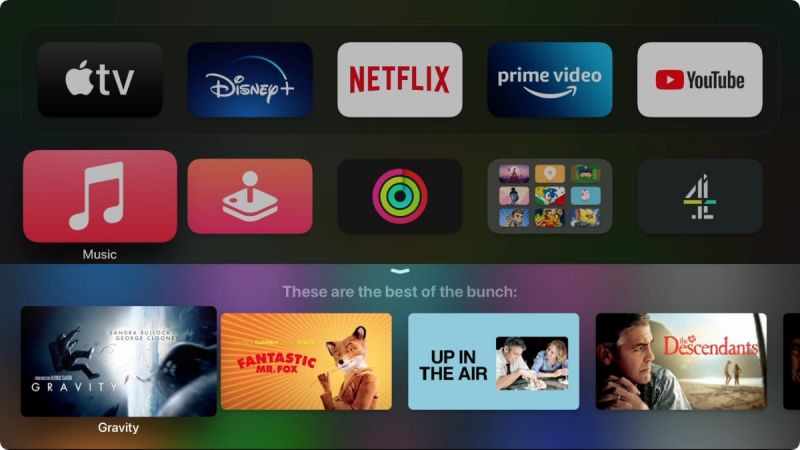
Когда Siri показывает вам диапазон вариантов, сузьте его, просят «Только лучшие. «Как вариант, вы можете попросить самые популярные, бесплатные, в 4K, драмы, постановки Стивена Содерберга и так далее.
9. «Новые фильмы на Netflix»
В отличие от других потоковых сервисов, Apple TV не очень хорошо работает с Netflix. Обычно он игнорирует контент Netflix при выполнении поиска. Однако вы можете помочь, прямо заявив, что хотите найти контент «на Netflix». К сожалению, это по-прежнему не позволяет найти все, что доступно на Netflix.
Команды Siri для управления воспроизведением
10. «Быстрая перемотка вперед на 30 минут»
Использование сенсорной поверхности на пульте Siri Remote может быть неудобным даже в лучшем случае. Если вы хотите перемотать вперед, самый простой вариант – попросить Siri сделать это за вас.
11. «Вернуться на 30 минут»
Скажите Siri «перемотать назад» или «вернуться назад» на заданное время, чтобы перейти к более раннему моменту в вашем фильме или телешоу.
12. «Вернуться к началу»
Независимо от того, насколько далеко вы находитесь в фильме или телешоу, просто попросите Siri вернуться к началу, и ваш Apple TV начнет воспроизводить его с самого начала.
13. «Что они сказали?»
Когда вы спрашиваете об этом, Siri возвращается примерно на 20 секунд и временно включает субтитры. Это дает вам второй шанс услышать – или прочитать – строку, которую вы пропустили. Лучше всего то, что Siri снова автоматически отключает субтитры, когда вы возвращаетесь к той точке, с которой остановились.
14. «Включить испанские субтитры»
Включите субтитры или скрытые субтитры без сортировки меню, попросив Siri сделать это за вас.
15. «Уменьшить громкие звуки»
Эта опция сжимает звук, чтобы уменьшить громкость особенно громких звуков во всем, что вы смотрите, чтобы вы не беспокоили соседей.
Команды Siri для получения дополнительной информации
16. «Кто здесь?»
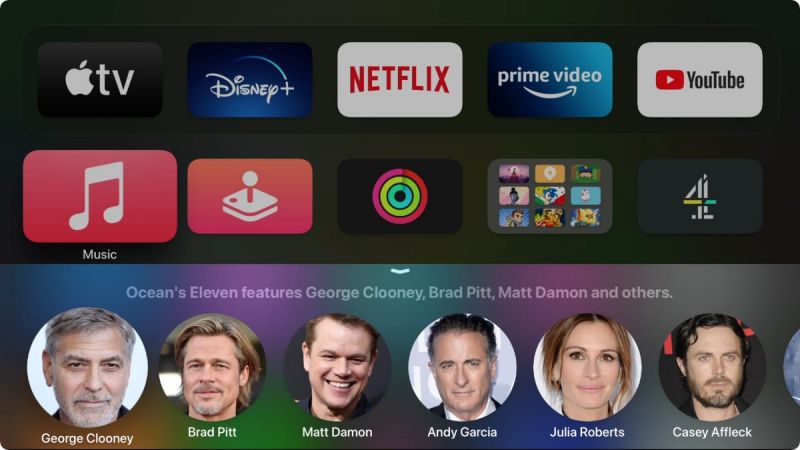
Во время просмотра попросите Siri, кто в нем участвует, увидеть состав топового состава. Вы также можете спросить, кто был режиссером, автором, продюсером или сочинителем того, что вы смотрите.
17. «Когда это вышло?»
Спросите у Сири, в каком году вышло все, что вы смотрите.
18. «Что это за рейтинг?»
Не уверены, безопасно ли то, что вы смотрите, для детей? Просто спросите Siri, и она скажет вам возрастной рейтинг.
19. «Это хорошо?»
Когда вы задаете этот вопрос, Siri поднимет счет на Rotten Tomatoes, чтобы вы могли понять, стоит ли тратить время на его завершение.
Команды Siri для использования других приложений
20. «Найдите на YouTube видео с котиками»
Если у вас установлено приложение YouTube, сэкономьте несколько щелчков мышью, попросив Siri искать на YouTube все, что вы ищете.
21. «Покажи мне лучшие новые приложения»
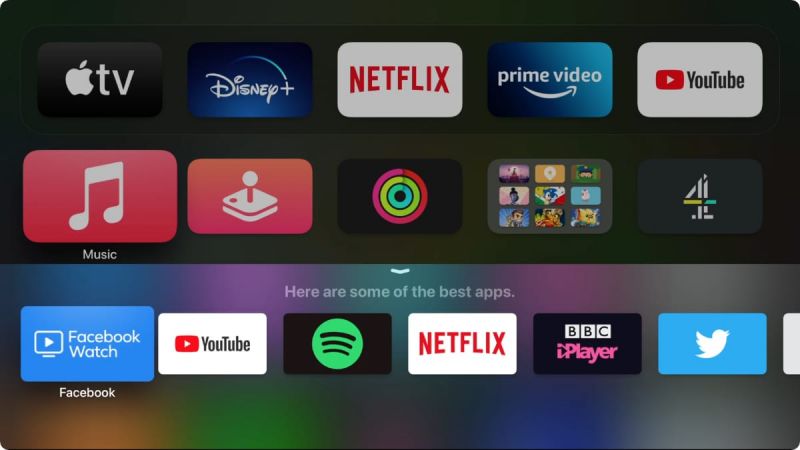
Siri выполнит поиск в Apple TV App Store, чтобы показать вам все последние предложения, получившие высокую оценку. Вы также можете просто запросить« лучшие »приложения или просто запросить« новые »приложения.
22. «Покажи мне лучшие новые игры»
Знаете ли вы, что вы можете играть в игры на своем Apple TV? Попросите Siri найти вам лучшие варианты для начала .
23. «Откройте приложение« Фото »
Используйте Siri для навигации по меню Apple TV, сообщая ему открыть определенное приложение или вернуться на главный экран .
24. «Включить темный режим»
По умолчанию ваш Apple TV переключается в темный режим в ночное время, но вы можете ускорить процесс с помощью этого изящного команда.
25. «Выключите свет»
Если у вас дома есть умные фонари, совместимые с HomeKit, вы можете использовать Siri на своем Apple TV Фактически, вы можете использовать Siri для управления рядом различных аксессуаров HomeKit – вы даже можете просматривать канал с камеры видеонаблюдения.
Мы только поцарапали поверхность того, что Siri Может D o
В этой статье мы попытались придерживаться команд Siri, которые, скорее всего, будут полезны пользователям Apple TV. Но многие команды Siri, которые вы можете использовать на своем iPhone, также доступны на вашем Apple TV.
Это включает в себя такие вещи, как проверка спортивных результатов, выяснение погоды, управление Apple Music и многое, многое другое.
Чтобы найти еще больше команд, которые можно использовать с Siri, нажмите одним нажатием кнопки Microphone на пульте Siri Remote и подождите ваш Apple TV, чтобы начать показывать на экране ряд предложений.
Команды для пульта Apple TV, которые нужно знать каждому. Приложения для apple tv Караоке — приложение в App Store для iPhone и iPad от Gadget Easy Soft
Какой бы не была техника Apple надежной, но она не идеальна и иногда требуется вмешательство с вашей стороны. Порой простая перезагрузка устройства позволяет решить большинство возникающих проблем. Не исключением является и приставка Apple TV. Если Вы заметили какие-то неровности в работе пульта Siri Remote или ТВ-приставки («глючит», «тормозит»), первым делом, что нужно сделать, это перезагрузить (перезапустить) устройство.
Приставку Apple TV можно перезагрузить 3-мя способами:
Перезагрузка Apple TV из меню «Настройки»
Для приставок Apple TV (3-го поколения или более ранних моделей), перейдите в «Настройки» → «Основные» и выберите Перезагрузить .
Для приставок Apple TV (4-го поколения), откройте «Настройки» → «Система» и выберите Перезагрузить сейчас .
Перезагрузка Apple TV с помощью пульта ДУ
Зажмите на алюминиевом или белом пульте Apple Remote кнопки Menu и Вниз, а на Siri Remote или Apple TV Remote (приложение для iOS) — Menu и Home . Как только индикатор на приставке станет мерцать, отпустите кнопки.

Отключение Apple TV от источника питания
Если Вы не смогли перезагрузить приставку описанными выше способами, тогда отсоедините Apple TV от сети 220В. Выдерните кабель питания из розетки на 6 секунд, а затем вновь подключите.
Устранение неполадок с пультом Apple TV или как перезагрузить пульт Siri Remote
С появлением в приставках Apple TV нового пульта Siri Remote, случаются моменты, когда пульт плохо или же неверно реагирует на действия пользователя. В этом случаи, совсем не обязательно перезагружать всю приставку, достаточно разорвать связь между устройствами (пультом и приставкой), тем самым осуществив перезагрузку пульта ДУ.
На пульте Siri Remote зажмите Menu и Кнопку увеличение громкости («+» ) на 5 секунд, чтобы заново создать пару с Apple TV.

Если после проделанных операций проблемы не исчезли, то можно попробовать сбросить настройки Apple TV до заводских или же перепрошить приставку через iTunes. В случаи, если Вы наблюдаете проблемы только с пультом ДУ, то стоит задуматься о покупке нового Siri Remote или же установить приложение Apple TV Remote на iPhone или iPad.
Управление пультом Apple TV достаточно просто в использовании, если вы знакомы с несколькими пунктами его эксплуатации. Особенностью его служит сенсорное управление. С помощью пульта возможны различные манипуляции с меню, воспроизведение нескольких функций и многого другого. Об этом мы и расскажем.
Необходимо помнить, что панель пульта сенсорная и излишнее применение силы не только не требуется, но и может повредить Toch. Используйте его аккуратно и никаких проблем связанных с неполадками не возникнет.
Итак, несколько пунктов при использовании пульта:
- Берём пульт дистанционного управления, наводим его на TV.
- Начинаем двигать пальцем, в зависимости какой пункт необходим (вверх, влево, вправо или вниз).
- Обозначаем выбранное не сильным нажатием панели, так чтобы почувствовался щелчок.
- Далее резко проводим по сенсорной панели вверх или вниз, чтобы просмотреть и выбрать нужный пункт.
- После того, как вы нашли нужный список проведите пальцем вправо, тем самым выделяя необходимый пункт.
- 3-х секундное нажатие панели возвращает на предыдущий список, двойное нажатие открывает главную страницу.
- Чтобы просмотреть историю просмотра программ необходимо дважды нажать кнопку «Домой». Для возврата «Домой», нажмите одноименную кнопку еще один раз. Соответственно при отсутствии подключения к ТВ, произойдёт открытие странички «Домой».
- Фиксирует воспроизведение или остановку видеоинформации кнопка на которой изображен элемент (стрелочка указывающая на две палочки рядом). Или можно слегка надавить на сенсор, так чтобы почувствовался щелчок. Также существуют другие возможности и перемотка видео-контента в том числе.
- Для того чтобы перемотать, к примеру фильм или иное видео вперед, нужно:
Нажать ранее описываемую кнопку (для воспроизведения) и резко провести пальцем вправо. Или удерживайте нажатием правую сторону сенсорной панели. Контент, также будет перематываться вперед;
- Для того чтобы перемотать, к примеру фильм или иное видео назад, нужно:
Нажать ту же ранее описываемую кнопку (для воспроизведения) и резко провести пальцем влево. Или удерживайте нажатием левую сторону сенсорной панели. Контент, также будет перематываться назад.
- Для перемотки песен и другой аудио-информации вперед, нужно:
Не останавливая музыки нажмите на панель пульта. Затем проведите вниз пальцем для обозначения времени воспроизведения. Проведите вправо или нажмите правую сторону сенсорной панели и удерживайте ее, пока не найдёте нужную часть мелодии.
- Для перемотки песен и другой аудио-информации назад, нужно:
Не останавливая музыки нажмите на панель пульта. Затем проведите вниз пальцем для обозначения времени воспроизведения. Проведите влево или нажмите левую сторону сенсорной панели и удерживайте ее, пока не найдёте нужную часть мелодии.
- Пропуск. Для видео.
Нажатием правой стороны панели пульта во время воспроизведения, вы сможете пропустить 10-ти секундную часть просматриваемого фильма вперед. Соответственно нажатием левой стороны панели во время воспроизведения, вы сможете пропустить 10-ти секундную часть просматриваемого фильма назад.
- Пропуск. Для аудио.
Для пропуска части мелодии вперёд проведите по панели вниз и выделив необходимую песню нажмите, слева панель, чтобы перемотать на 10 секунд назад и справа, чтобы переиграть песню на 10 секунд вперёд.

Как перезагрузить Apple TV
К примеру вам необходимо перезапустить Apple TV 4, для этого можно воспользоваться меню «Настройки» или с пульта ДУ. Так же можете выключить Apple TV, отключить питание от Apple TV.
Ели используете эпл ТВ четвертого или 3 поколения, то нужно найти в настройках “Основные” или “Система”, пункт “Перезагрузить”.
С помощью пульта ДУ удерживайте кнопки меню пока не начнет моргать лампочка на устройстве.
Ещё один способ, когда вы выключаете, то-есть лишаете питания ваш ТВ и через шесть секунд снова подключаете его.
Как зарядить пульт ДУ
Когда в пульте кончится зарядка, на экране телевизора появиться предупреждение об этом. Заряжать пульт следует не менее 30 минут. Полная зарядка аккумулятора длится полтора часа. Использование пульта пока вы заряжаете батарею не вредит устройству. Заряжать его от Apple TV запрещается.
Зарядить пульт можно двумя способами:
- Ели подключить USB из комплекта Apple TV, к компьютеру.
- Если подключить к разметке адаптер питания. Его необходимо приобрести отдельно, в комплектацию USB-адаптер не входит.
Замена аккумулятора пульта самостоятельно, не предусмотрена.
Ведь действительно, изначально «из коробки» нам представлен только платный контент, и даже если говорить о последнем поколении Apple TV 4 с магазином приложений «AppStore» у нее на борту, бесплатного и при этом качественного контента вы не дождетесь. В лучшем случае, вам придется довольствоваться фильмами годовалой давности, а в худшем — покупать каждый фильм по отдельности, по цене этак в 100-300 руб, или платить бешеные суммы за подписки.
Чтобы выйти из этого замкнутого круга, умельцы придумали полностью легальный способ обхода ограничения, благодаря которому мы с вами можем смотреть самые последние новинки фильмов и сериалов на своем телевизоре, с помощью приставки Apple TV любого поколения.
Знаю, как минимум, два хороших ресурса, которые используют данный способ (это не реклама):
kino.pub (зеркало: kinopub.in) — здесь вы найдете фильмы самых разных жанров, 3D-фильмы, сериалы, мультфильмы, концерты и прочее, доступное для просмотра в режиме онлайн и с возможностью скачивания. Можно создавать плейлисты, подборки, есть история просмотренных фильмов, а также функция продолжения просмотра, уведомления на почту о новых сериях, и т.п.
soap4.me — исключительно сериалы, но ассортимент и функционал более расширенные. Особенно можно выделить: возможность просмотра через собственное iOS-приложение из магазина AppStore, уведомления о новых сериях в подкастах iTunes в виде ТВ-шоу с автоматическим скачиванием, персонализированные RSS-каналы, а еще дополнение для браузера с функцией тех же уведомлений.
Но, как всегда, есть небольшой нюанс. Данные ресурсы не совсем бесплатные, и для их полноценного использования потребуется купить подписку. Плюс в том, что ее стоимость всего 100-150 руб за один месяц, а при оплате за несколько месяцев выйдет еще дешевле.
Оно действительно стоит того, не пожалеете! По соотношению стоимости и функциональности мы смело можем называть такой способ — бесплатным.
Способ работает на Apple TV всех поколений, без джейлбрейка и других премудростей.
Для настройки не потребуется каких-то супер знаний, просто следуйте инструкции ниже.
- Запустите Apple TV, перейдите по пути: «Настройки» > «Основные» > «Сеть».
- Из списка выберите сеть, к которой подключена приставка.
- Измените параметр «Настройка DNS» на «Вручную» и пропишите DNS адрес: 031.186.103.017 (или 95.213.159.180 для soap4.me)
- Вернитесь в «Настройки» > «Основные».
- Ниже в списке найдите «Отправлять данные в Apple» и нажмите на пульте кнопку «Play». Затем «Добавить профиль».
- На появившееся предупреждение соглашайтесь, и вводите URL профиля: kino.pub/atv (или soap4.me/atv ). Затем «Отправить».
- Всё готово! Теперь в приложениях WSJ Video (для kino.pub) и Qello Concerts (для soap4.me) на главном экране, будут запускаться настроенные нами интерфейсы.
- При запуске приложений потребуется выполнить синхронизацию Apple TV со своими аккаунтами на ресурсах.
Отмечу, вам не обязательно настраивать оба ресурса, описываемых в статье. Поизучайте или попробуйте оба, а потом решите на чем остановиться.
При возникновении вопросов или проблем, следует обращаться в раздел помощи на сайтах сервисов.

Какой бы не была техника Apple надежной, но она не идеальна и иногда требуется вмешательство с вашей стороны. Порой простая перезагрузка устройства позволяет решить большинство возникающих проблем. Не исключением является и приставка Apple TV. Если Вы заметили какие-то неровности в работе пульта Siri Remote или ТВ-приставки («глючит», «тормозит»), первым делом, что нужно сделать, это перезагрузить (перезапустить) устройство.
Приставку Apple TV можно перезагрузить 3-мя способами:
Для приставок Apple TV (3-го поколения или более ранних моделей), перейдите в «Настройки» → «Основные» и выберите Перезагрузить.
Для приставок Apple TV (4-го поколения), откройте «Настройки» → «Система» и выберите Перезагрузить сейчас.
Зажмите на алюминиевом или белом пульте Apple Remote кнопки и, а на Siri Remote или Apple TV Remote (приложение для iOS) — и.
Как только индикатор на приставке станет мерцать, отпустите кнопки.
Отключение Apple TV от источника питания
Если Вы не смогли перезагрузить приставку описанными выше способами, тогда отсоедините Apple TV от сети 220В. Выдерните кабель питания из розетки на 6 секунд, а затем вновь подключите.
Устранение неполадок с пультом Apple TV или как перезагрузить пульт Siri Remote
С появлением в приставках Apple TV нового пульта Siri Remote, случаются моменты, когда пульт плохо или же неверно реагирует на действия пользователя. В этом случаи, совсем не обязательно перезагружать всю приставку, достаточно разорвать связь между устройствами (пультом и приставкой), тем самым осуществив перезагрузку пульта ДУ.
На пульте Siri Remote зажмите и («+» ) на 5 секунд, чтобы заново создать пару с Apple TV.
Если после проделанных операций проблемы не исчезли, то можно попробовать сбросить настройки Apple TV до заводских или же перепрошить приставку через iTunes. В случаи, если Вы наблюдаете проблемы только с пультом ДУ, то стоит задуматься о покупке нового Siri Remote или же установить приложение Apple TV Remote на iPhone или iPad.
Все, кто очень любит и умеет петь, а может просто любит должны обратить внимание на приложение Караоке от Gadget Easy Soft. Приложение включает в себя 100 народных песен и романсов и даёт возможность исполнять содержащиеся в нём композиции практически в любом месте.
Караоке — приложение в App Store для iPhone и iPad от Gadget Easy Soft
Если вы находитесь дома, подключите свой iPhone, iPad или iPod Touch к музыкальному центру, а если отдыхаете в ресторане, находитесь на банкете или свадьбе, попросите ди-джея или музыкантов подключить ваш гаджет к звуковой аппаратуре. Наконец, если музыкальной аппаратуры рядом нет, просто смотрите на экран iPhone или iPad и исполняйте песни, наблюдая синхронно выделяемый текст.

Функции приложения Караоке:

— Горизонтальный режим
— Поиск песен
— TV-out. Подключайте девайс к ТВ и смотрите картинку на большом экране.
— Не требуется подключения к интернету.

В приложение включены такие известные и любимые всеми песни, как «Вдоль по улице метелица метет», «Виновата ли я», «Вот кто-то с горочки спустился», «Милого узнаю по походке», «Напилася я пьяна», «Ой, мороз, мороз», «Таганка», «Ой, то не вечер», «Ти ж мене пiдманула», «Тонкая рябина», «Цыганочка» и многие другие.
Скачать приложение Караоке (стоимость $2.99) можно http://itunes.apple.com/ru/app//id486068115
Вошёл обновлённый пульт ДУ — Siri Remote. Помимо очевидных функций, смысл которых целиком раскрывается пиктограммами на кнопках, аксессуар наделён ещё несколькими, о которых вряд ли догадывается большая часть пользователей.
Как перевести приставку Apple TV в спящий режим
Во-первых, используя пульт можно мгновенно отправить приставку в спящий режим. Для этого следует просто на пару секунд зажать кнопку «Home». В самой приставке предусмотрено автоматическое переключение в данный режим и активация режима посредством выбора отдельного пункта меню.


В данном случае намного проще использовать пульт.
Осуществить перезагрузку Apple TV можно двумя способами: либо через меню, либо с помощью сочетания клавиш на пульте.

В частности, добиться этого можно нажав и удерживая одновременно кнопки «Menu» и «Home» на пульте.
Как выгружать приложения из панели многозадачности
Также посредством Siri Remote можно выгружать отдельные приложения, работающие в фоне. Причём делается это таким же образом, как и на iPhone и iPad. То есть необходимо дважды нажать на кнопку «Home» и в открывшемся меню свайпом снизу вверх выбрать программу.

Как включать анимированную заставку на Apple TV
Двойное нажатие на кнопку «Menu» активирует демонстрацию анимационных заставок.

Как перезагрузить пульт Siri Remote от Apple TV
Если пульт начинает работать со сбоями, то его также можно перезагрузить. Для этого следует зажать одновременно кнопку повышения громкости и кнопку «Menu».
После перезагрузки Siri Remote не будет откликаться в течение некоторого времени, но потом заработает.
Источник: designstack.ru